Przypadkowe usunięcie ważnych plików może stanowić duży problem, ale w niektórych przypadkach może istnieć sposób na przywrócenie tych plików. Nawet jeśli usuniesz plik, nie zostanie on całkowicie usunięty z dysku twardego, więc istnieje szansa, że możesz go przywrócić. Przywracanie usuniętych plików nie jest łatwym zadaniem, a dziś pokażemy, jak przywrócić przypadkowo usunięte pliki w systemie Windows 10.
Czy istnieje sposób na przywrócenie przypadkowo usuniętych plików w systemie Windows 10?
Jak - Przywróć przypadkowo usunięte pliki w systemie Windows 10
Zanim zaczniemy, musimy wspomnieć, że wiele dysków SSD korzysta z funkcji TRIM, która trwale usunie Twoje pliki i znacznie zmniejszy szansę na odzyskanie plików za pomocą narzędzi innych firm. Z drugiej strony magnetyczne dyski twarde nie mają tej funkcji, więc możesz przywrócić pliki, jeśli zostały niedawno usunięte. Teraz, gdy znasz już różnicę między dyskami SSD a magnetycznymi dyskami twardymi, możesz spróbować przywrócić pliki, korzystając z jednego z naszych rozwiązań.
Rozwiązanie 1 - Sprawdź Kosz
Jednym z najprostszych sposobów przywrócenia plików jest sprawdzenie Kosza. W większości przypadków pliki zostaną przeniesione do Kosza po kliknięciu pliku Kasować przycisk, więc istnieje szansa na ich przywrócenie.
Kiedy wybierzesz Kasować w systemie Windows pliki są automatycznie przenoszone do Kosza. Kosz oferuje ograniczoną ilość miejsca i tymczasowo będzie tam przechowywać Twoje pliki. Jeśli kosz nie został opróżniony ręcznie, prawdopodobnie plik nadal tam jest. Aby przywrócić pliki z Kosza, wykonaj następujące czynności:
- Otworzyć Kosz.
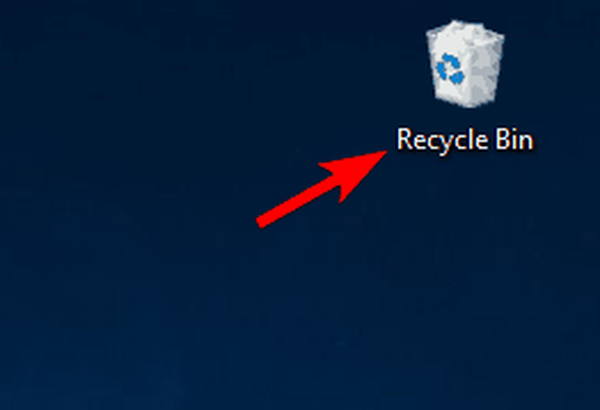
- Gdy Kosz otwiera się, zobaczysz listę wszystkich usuniętych plików. Jeśli plik jest dostępny, kliknij go prawym przyciskiem myszy i wybierz Przywracać.
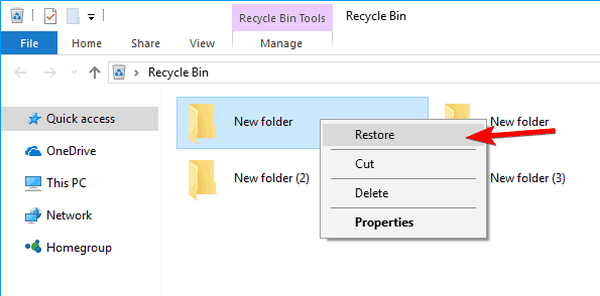
- CZYTAJ TAKŻE: Błąd Dropbox przywraca usunięte pliki: jak naprawić problem
Należy pamiętać, że system Windows ma ograniczoną ilość miejsca przeznaczonego na Kosz, więc nie będzie tam przechowywać plików na stałe. Czasami usunięte pliki mogą znajdować się w Koszu przez tygodnie lub miesiące, zanim zostaną usunięte, więc zawsze warto spróbować je z niego przywrócić.
Rozwiązanie 2 - Przywróć pliki z kopii zapasowej
W niektórych przypadkach możesz mieć możliwość przywrócenia plików z kopii zapasowej. Pamiętaj, że to rozwiązanie działa tylko wtedy, gdy masz Kopia zapasowa i przywracanie funkcja włączona. Jeśli w ogóle nie korzystasz z tej funkcji, to rozwiązanie Cię nie dotyczy. Aby przywrócić pliki za pomocą funkcji Kopia zapasowa i przywracanie, wykonaj następujące czynności:
- naciśnij Klawisz Windows + S. i wejdź panel sterowania. Wybierać Panel sterowania z listy.
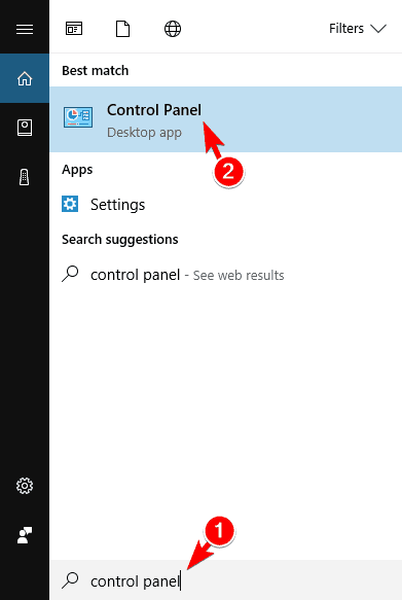
- Gdy Panel sterowania otwiera się, wybierz Kopia zapasowa i przywracanie (Windows 7).
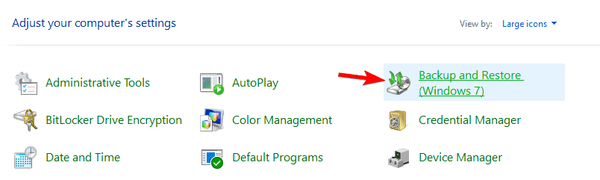
- Wybierz Przywróć moje pliki i postępuj zgodnie z instrukcjami wyświetlanymi na ekranie.
Ponownie, możesz przywrócić pliki tylko wtedy, gdy Kopia zapasowa i przywracanie była włączona podczas usuwania pliku. Jeśli w ogóle nie używasz tej funkcji, to rozwiązanie nie dotyczy Ciebie, więc możesz je po prostu pominąć.
Rozwiązanie 3 - Użyj opcji Przywróć poprzednie wersje
Jeśli przypadkowo usunąłeś plik, możesz go przywrócić, używając po prostu Przywróć poprzednie wersje opcja. Pamiętaj, że ta funkcja jest związana zarówno z Kopią zapasową i przywracaniem, jak i Przywracaniem systemu, więc jeśli którakolwiek z tych funkcji nie była włączona podczas usuwania pliku, to rozwiązanie prawdopodobnie nie zadziała. Aby przywrócić usunięty plik, wykonaj następujące czynności:
- Znajdź katalog zawierający usunięty plik. Kliknij katalog prawym przyciskiem myszy i wybierz Przywróć poprzednie wersje z menu.
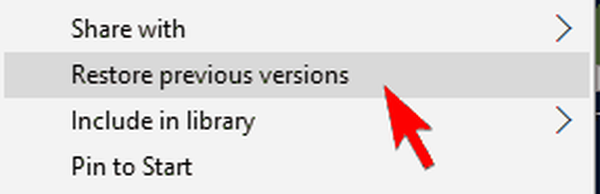
- Powinna pojawić się lista poprzednich wersji. Znajdź żądaną wersję i kliknij ją dwukrotnie.
- Teraz zlokalizuj żądany plik i przeciągnij go i upuść w nowej lokalizacji.
- CZYTAJ RÓWNIEŻ: Poprawka: nie można usunąć plików, folderów lub ikon w systemie Windows 10
Jest to łatwy sposób na przywrócenie usuniętych plików, ale ponieważ ta funkcja jest związana z przywracaniem systemu oraz kopią zapasową i przywracaniem, ta metoda może nie zawsze działać.
Rozwiązanie 4 - Sprawdź usługi przechowywania w chmurze
System Windows 10 jest domyślnie wyposażony w usługę OneDrive, więc możliwe jest, że kopia zapasowa pliku została utworzona w usłudze OneDrive przed jego usunięciem. Odwiedź witrynę internetową OneDrive i sprawdź, czy plik jest dostępny w Śmieci Sekcja. Jeśli korzystasz z jakiejkolwiek innej usługi przechowywania w chmurze, powtórz te same kroki również dla niej. To nie jest najbardziej niezawodna metoda przywracania plików, ale warto ją sprawdzić.
Rozwiązanie 5 - funkcja Sprawdź historię plików
Windows 10 ma przydatną funkcję historii plików, która umożliwia przywrócenie plików. Niestety ta funkcja nie jest domyślnie włączona, więc jeśli nie włączysz jej ręcznie, nie będziesz mógł jej użyć do przywrócenia pliku. Aby przywrócić pliki za pomocą Historii plików, wykonaj następujące czynności:
- Otwórz katalog zawierający usunięty plik.
- Po otwarciu katalogu kliknij Dom i wybierz Historia z menu.
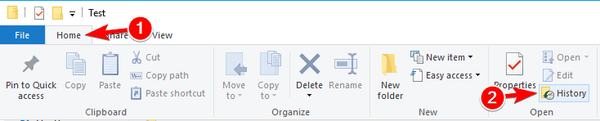
- Postępuj zgodnie z instrukcjami wyświetlanymi na ekranie, aby przywrócić plik za pomocą funkcji Historia plików.
Rozwiązanie 6 - Użyj Ubuntu Live CD lub USB, aby przywrócić pliki
Jeśli używasz zwykłego dysku twardego, a nie dysku SSD, możesz przywrócić pliki za pomocą Ubuntu Live CD. Istnieje prawdopodobieństwo, że plik nie zostanie fizycznie usunięty z dysku twardego i możesz go przywrócić, jeśli nie nadpiszesz jego sektora na dysku twardym. Aby to zapewnić, wyłącz komputer i nie instaluj ani nie pobieraj żadnego dodatkowego oprogramowania.
Teraz potrzebujesz innego komputera, aby pobrać Ubuntu Live CD lub USB. Następnie podłącz Ubuntu Live USB do komputera i uruchom go z niego. Szukać ntfsundelete i fotorec przybory. Są to potężne narzędzia, które mogą pomóc w przywróceniu usuniętych plików. Musimy Cię ostrzec, że jest to zaawansowane rozwiązanie, więc jeśli nie znasz Ubuntu Live USB i narzędzi wiersza poleceń, możesz pominąć to rozwiązanie.
- CZYTAJ TAKŻE: Jak usunąć windows.old bezpośrednio z Ustawień w aktualizacji The Fall Creators Update
Rozwiązanie 7 - Użyj Recuva
Jeśli szukasz rozwiązania innej firmy do odzyskiwania plików, możesz rozważyć Recuva. Jest to bezpłatne narzędzie, które może odzyskać usunięte pliki i pliki z uszkodzonych dysków. Recuva to proste narzędzie, jednak nie jest to profesjonalne narzędzie do odzyskiwania, więc może nie być w stanie przywrócić plików. Wielu użytkowników zaleca pobranie przenośnej wersji Recuva i uruchomienie jej z dysku flash USB, aby mieć pewność, że usunięte pliki nie zostaną nadpisane.
Rozwiązanie 8 - Wypróbuj inne oprogramowanie do odzyskiwania danych innych firm
Istnieje wiele innych narzędzi, które mogą pomóc w przywróceniu przypadkowo usuniętych plików. Niektóre z tych narzędzi oferują bezpłatną wersję próbną, podczas gdy inne są całkowicie bezpłatne. Musimy również wspomnieć, że niektóre narzędzia mogą być bardziej skuteczne niż inne, więc możesz spróbować użyć dwóch lub więcej narzędzi do przywrócenia plików. Pisaliśmy już o 10 najlepszych aplikacjach do odzyskiwania plików dla systemu Windows, więc możesz wypróbować dowolną z nich.
Aby zwiększyć szansę na odzyskanie plików, pobierz te narzędzia na inny komputer i zainstaluj je na dysku flash USB. Nie wszystkie aplikacje mogą działać z dysku flash USB, więc wybierz te, które obsługują przenośne wkraplanie.
Odzyskiwanie przypadkowo usuniętych plików nie jest tak trudne, jak myślisz, i możesz to zrobić, korzystając z jednego z naszych rozwiązań. Aby zmniejszyć ryzyko utraty plików w przyszłości, korzystaj z funkcji Historia plików lub Kopia zapasowa i przywracanie oraz często wykonuj kopie zapasowe plików.
 Friendoffriends
Friendoffriends



![Microsoft wypuszcza Windows 8.1 Enterprise Preview [Pobierz]](https://friend-of-friends.com/storage/img/images/microsoft-rolls-out-windows-81-enterprise-preview-[download].jpg)